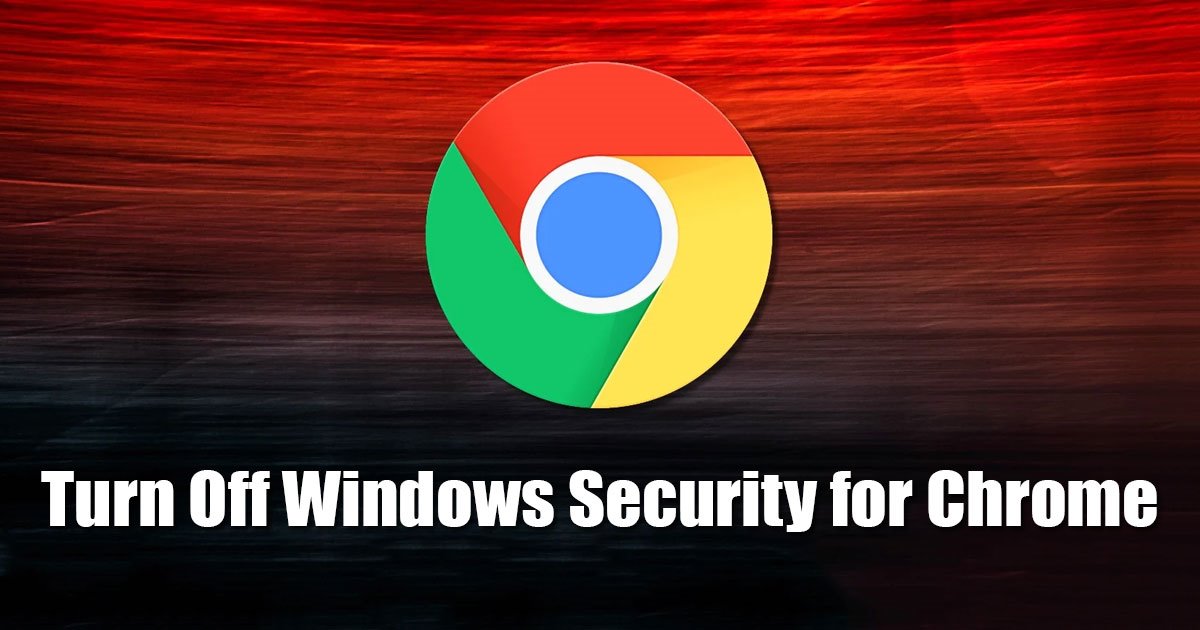Disattiva la sicurezza di Windows Chrome in 7 clic e il gioco è fatto! 🔓🚀
Gli utenti di Google Chrome probabilmente sanno già che il browser può autenticare gli utenti con Windows Hello per fornire l'accesso alle password salvate. Se hai configurato Windows Hello sul tuo dispositivo, il browser Google Chrome potrebbe chiederti di inserire il PIN per accedere alle tue password.
Questa funzione di sicurezza è progettata per proteggere l'accesso alle password memorizzate. Questo nuovo sistema aggiunge un ulteriore livello di sicurezza per confermare se il proprietario del dispositivo sta tentando di accedere alle password salvate in Google Chrome. 🔐
Disattivare l'autenticazione di Windows in Chrome?
Sebbene questa funzionalità sia molto utile e impedisca l'accesso non autorizzato al browser web, può creare confusione negli utenti. Il problema della protezione delle password di Chrome con Windows Hello è che la funzionalità richiede l'autenticazione ogni volta che gli utenti desiderano accedere alle proprie password.
Inoltre, quando è attivo, il funzione richiede agli utenti di immettere il PIN ogni volta che Chrome tenta di compilare automaticamente i nomi utente e le password salvati. 😩 Quindi, se sei stanco di dover inserire il PIN ogni volta per compilare le password sui siti web, è meglio disabilitare l' sicurezza da Windows a Chrome.
Se disattivi Sicurezza di Windows per Chrome, dovrai immettere la password del tuo account Windows per accedere alle password salvate nel gestore password di Chrome. Non ti verrà richiesto di autenticarti con il PIN di Windows Hello mentre il browser tenta di compilare automaticamente le password sui siti Web.
Come disattivare la sicurezza di Windows per Chrome
Disattivare la richiesta del PIN per le password salvate in Chrome è abbastanza semplice; Basta seguire alcuni semplici passaggi che condividiamo di seguito. Qui ti mostriamo cosa devi fare. 👇
1. Per iniziare, apri il Browser Google Chrome sul tuo computer o portatile.
2. Ora, fai clic su Menu Chrome nell'angolo in alto a destra (tre punti).
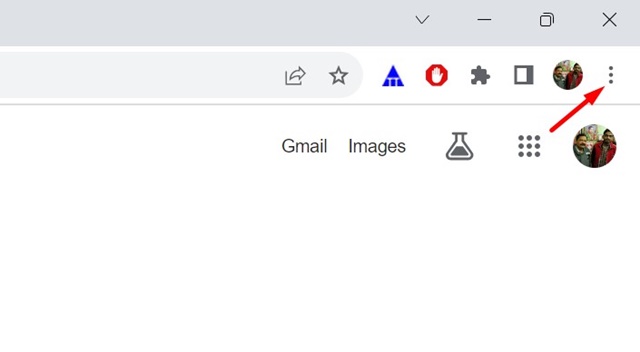
3. Nel menu Chrome, fare clic su Configurazione.
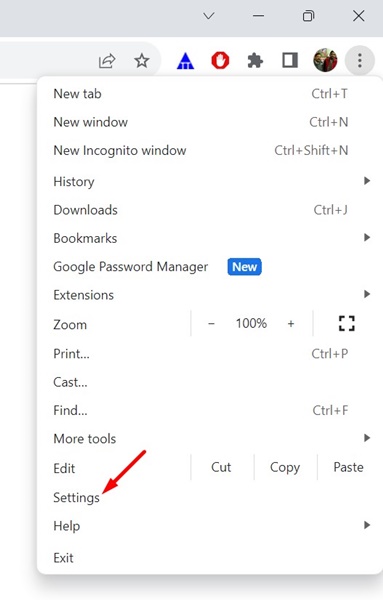
4. Nel Impostazioni di Chrome, clicca su Compilazione automatica e password nel pannello di sinistra.
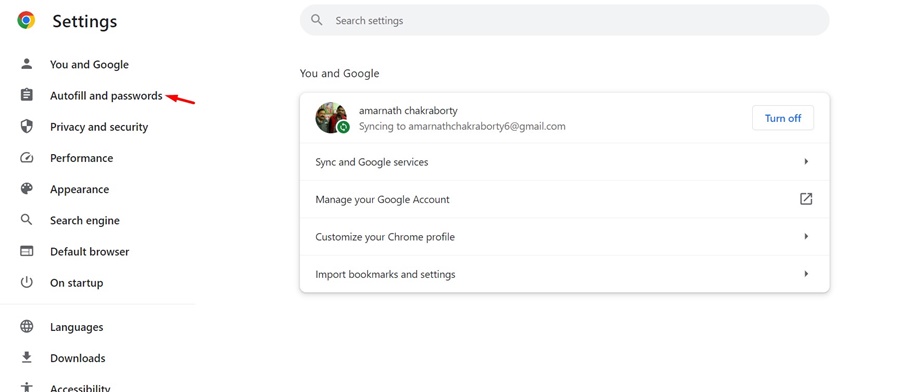
5. A destra, fare clic su Gestore di password.
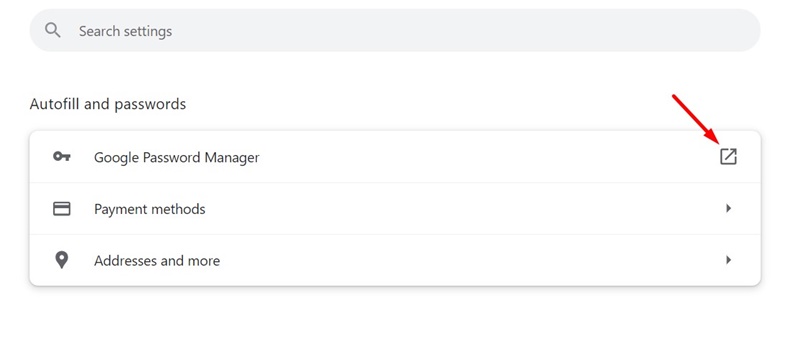
6. Verrà aperto il Gestore password di Chrome. Passa alla scheda Configurazione nel pannello di sinistra.
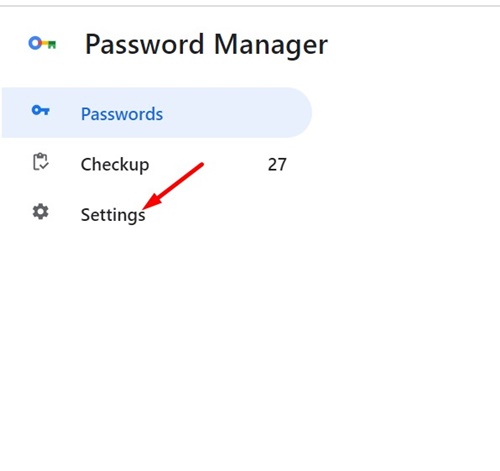
7. A destra, spegnere l'interruttore per Utilizzare Windows Hello durante l'inserimento delle password.
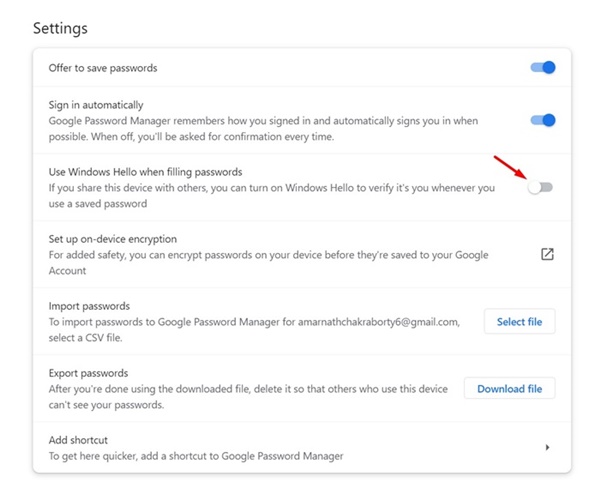
Questo disabiliterà la sicurezza Windows per Google Chrome. Una volta disattivata questa funzione, Google Chrome non ti chiederà mai più di inserire il PIN di Windows Hello per compilare automaticamente nome utente e password sui tuoi siti Web preferiti.
L'opzione Utilizza Windows Hello durante la compilazione delle password non è disponibile?
Se non vedi l'opzione "Utilizza Windows Hello durante la compilazione delle password" nel Gestore password di Chrome, probabilmente il tuo dispositivo non utilizza un PIN di Windows Hello.
Google Chrome ti chiederà di utilizzare il PIN di Windows Hello solo se è già impostato. Se non è disponibile un PIN, Google Chrome ti chiederà di immettere la password del tuo account Windows per accedere alle password salvate.
L'opzione predefinita non richiede di immettere la password dell'account Windows quando si inseriscono nomi utente/password nei siti Web salvati.
Questo La guida spiega come disattivare la sicurezza di Windows per Chrome. D'ora in poi, Chrome non ti chiederà mai più di inserire il PIN di Windows Hello per gestire le password salvate. Se hai bisogno di ulteriore aiuto per disattivare Windows Security per Chrome, faccelo sapere! 😊